
পদ্ধতি 1: ক্লিপবোর্ড লগ কলিং
উইন্ডোজ 10 এর সংস্করণগুলির মধ্যে একটিতে, এক্সচেঞ্জ বাফার লগ প্রদর্শিত হয়, যা ব্যবহারকারীকে অতীতের পিসি অপারেশন সেশনে সংরক্ষণের তথ্য সহ একাধিক অনুলিপি উপাদানগুলি দেখতে দেয়। এই সরাসরি উদ্দেশ্যে সরঞ্জামের সাথে কাজ করার পাশাপাশি, এর বিষয়বস্তু নির্বাচনীভাবে বা সম্পূর্ণরূপে পরিষ্কার করা যেতে পারে।
- Win + V কী সংমিশ্রণটি টিপুন। কার্সার সেট করা অবস্থায় যেখানে একটি ছোট উইন্ডোটি সর্বশেষ কপিযুক্ত ডেটা দিয়ে প্রদর্শিত হবে।
- লক্ষ্য উপর নির্ভর করে, উভয় রেকর্ড এবং সব সময়ে উভয় মুছে দিন। এটি করার জন্য, তিনটি পয়েন্টের সাথে বাটনে ক্লিক করুন বা আপনি যে সামগ্রীটি মুছে ফেলতে চান তার বিপরীত।
- এখানে, পছন্দসই ফলাফলের উপর নির্ভর করে "মুছুন" বা "সমস্ত মুছে ফেলুন" নির্বাচন করুন।
- সম্পূর্ণ পরিচ্ছন্নতার সঙ্গে, আপনি একটি বিজ্ঞপ্তিটি নিশ্চিত করার পদ্ধতিটি সফলভাবে পাস করেছেন।
- আপনি এই ফাংশনটির ক্রিয়াকলাপটি সম্পূর্ণরূপে নিষ্ক্রিয় করতে পারেন: দ্য ওয়াইন + i কী বা "শুরু" এর মাধ্যমে পরামিতি সিস্টেম অ্যাপ্লিকেশনে যান।
- এখানে আপনি প্রথম বিভাগ "সিস্টেম" প্রয়োজন।
- বাম প্যানেলে, "বাফার এক্সচেঞ্জ" নির্বাচন করুন।
- এখানে আপনি "বন্ধ" অবস্থায় এটি সরানোর মাধ্যমে সুইচটিতে ক্লিক করুন।
- উপায় দ্বারা, "এক্সচেঞ্জ বাফার" পরিষ্কার বোতাম পাওয়া যায়।
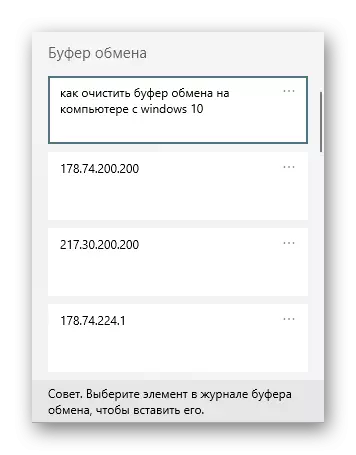
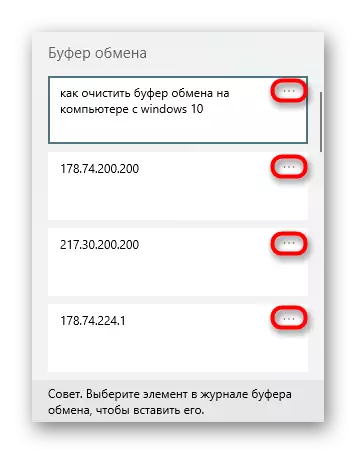
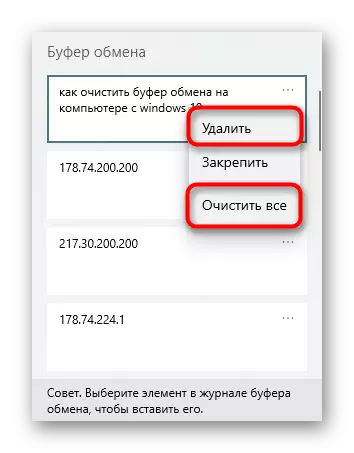
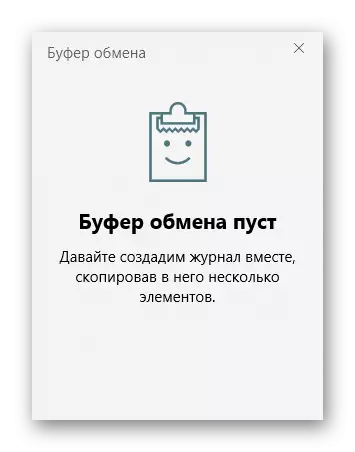
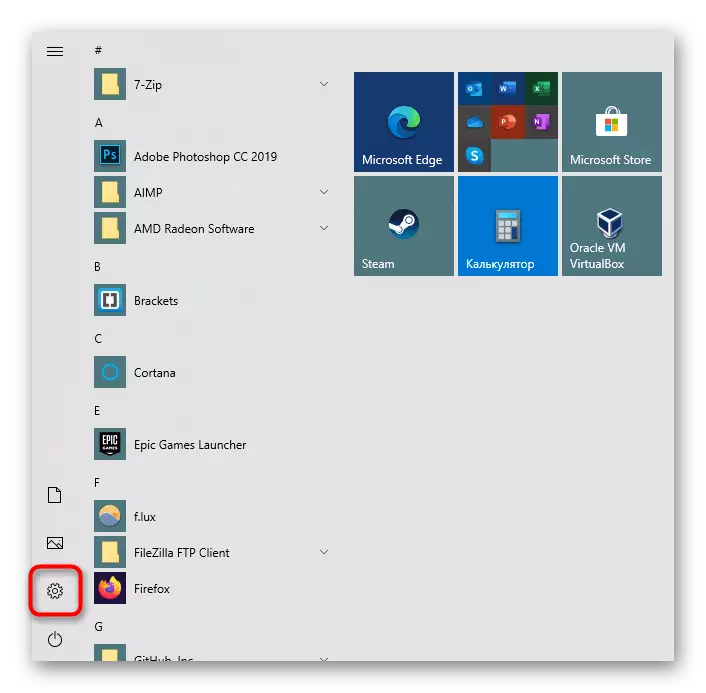
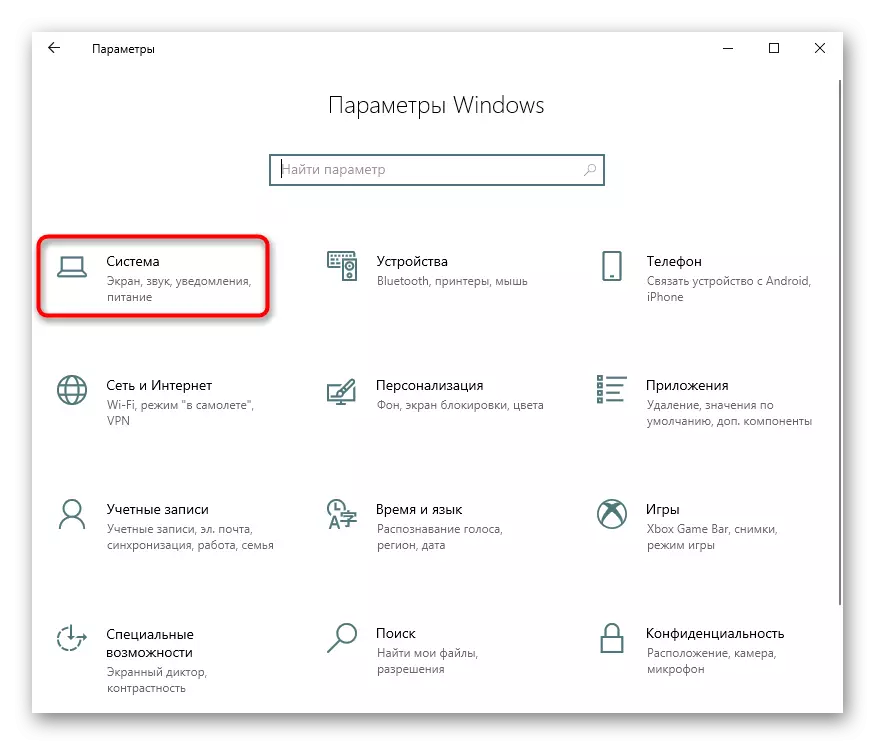
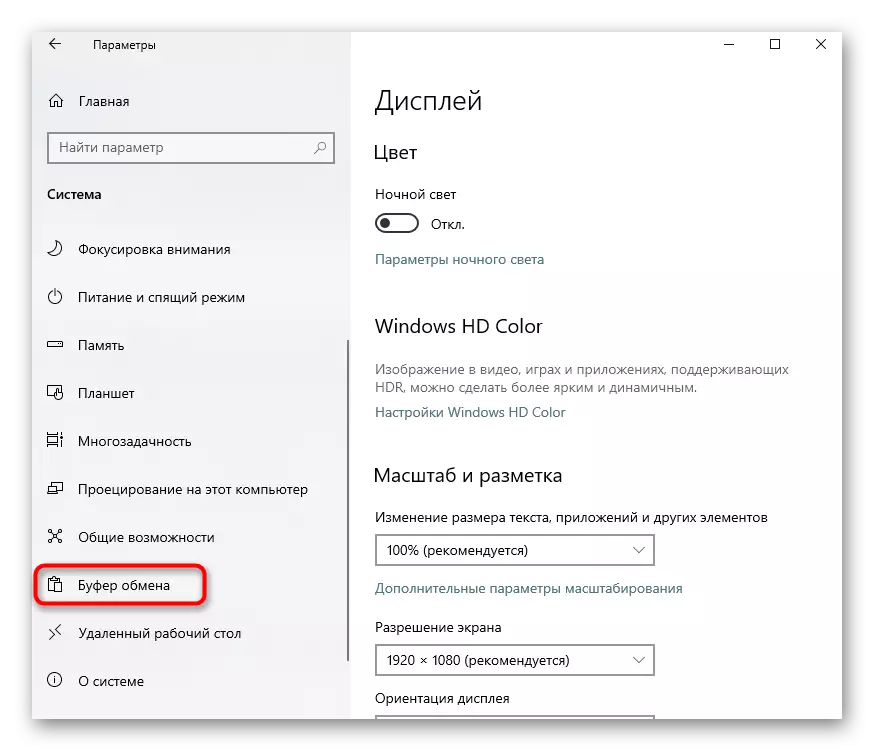
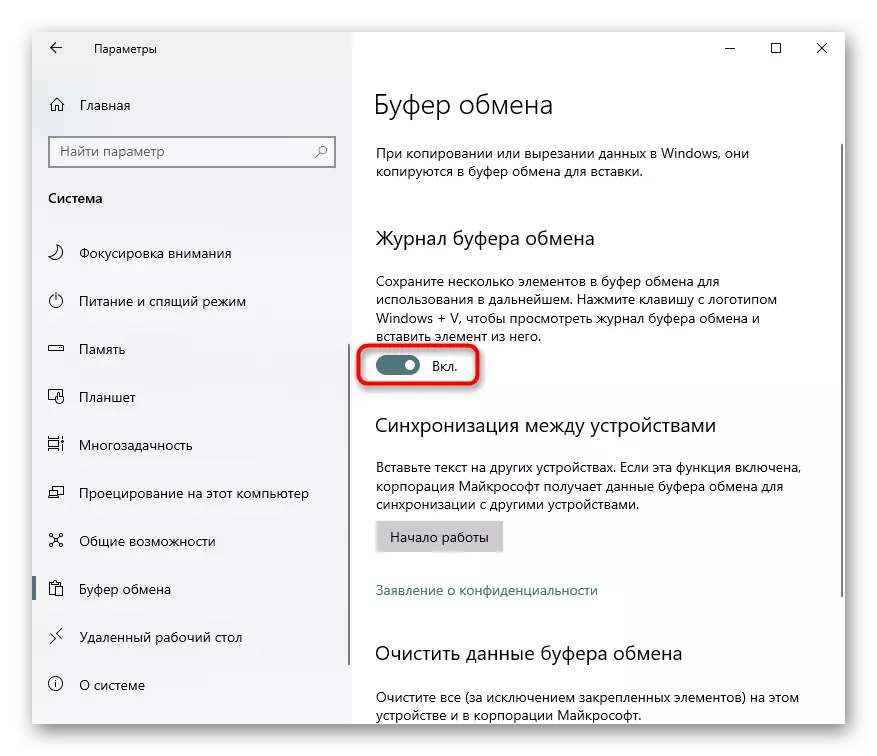
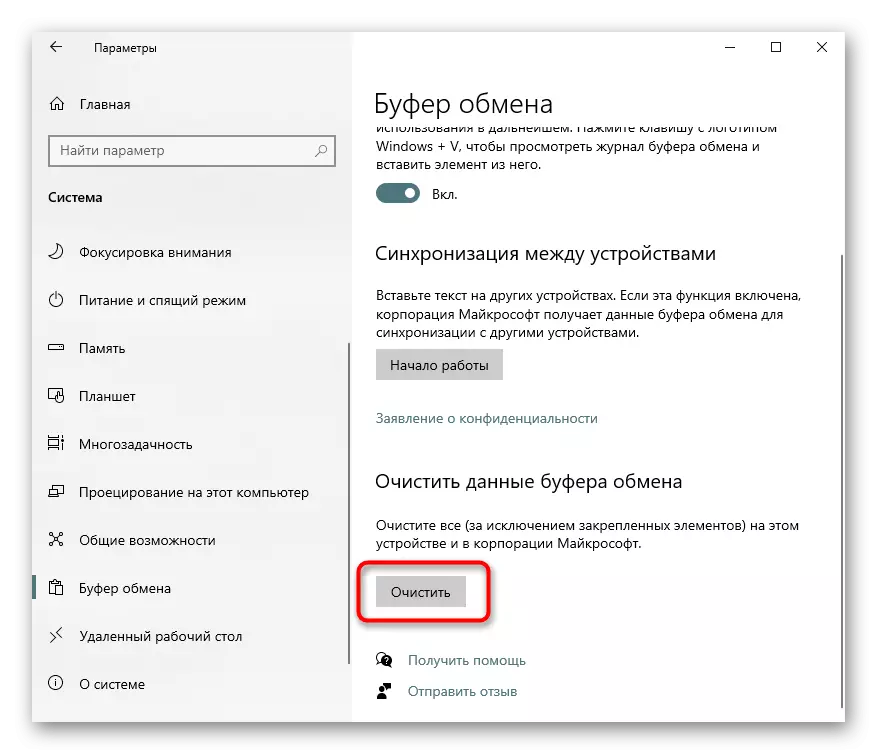
পদ্ধতি 2: নতুন তথ্য অনুলিপি করা হচ্ছে
যখন এটি সহজভাবে স্মৃতি থেকে বর্তমান কপি রেকর্ড মুছে ফেলার জন্য যথেষ্ট, শুধু নতুন কিছু সঙ্গে এটি প্রতিস্থাপন। এটি কোনও টেক্সট এডিটর, ব্রাউজারে কোনও অক্ষর বা স্থান হতে পারে অথবা কীবোর্ডে মুদ্রণ স্ক্রীন কী টিপে কাজটির তৈরি স্ক্রিনশটটি কোনও অক্ষর বা স্থান হতে পারে। ক্লিপবোর্ডের উপাদানটিতে পূর্বে অনুলিপি করা হবে না আর সফল হবে না, তবে অন্য কোনও ব্যবহারকারী ক্লিপবোর্ড পত্রিকা (পদ্ধতি 1) কল করার বিষয়ে জানে যদি তার আগে কী রাখা যায় তা দেখতে অসুবিধা হবে না। অতএব, যদি প্রয়োজন হয় তাহলে, বন্ধ তার স্বয়ংক্রিয় রক্ষণাবেক্ষণ, উপরে বর্ণিত চালু করুন।পদ্ধতি 3: "কমান্ড লাইন"
কনসোলের মাধ্যমে, আপনি ক্লিপবোর্ডে সর্বশেষ এন্ট্রিটি প্রবেশ করতে পারেন আপনি একটি সহজ কমান্ডটি প্রবেশ করতে পারেন। আপনি কেবল শূন্যতা, যা সন্নিবেশিত করা যাবে না (যেমন, এমনকি একটি স্থান) এর অতি সাম্প্রতিক কপি এন্ট্রি প্রতিস্থাপন - অবিলম্বে, আমরা সত্য যে সমগ্র বাফার পরিষ্কারের ঘটবে না দিতে মনোযোগ দিতে চাই। অতএব, পদ্ধতি 2 এর উপরে উল্লিখিত সমস্ত সতর্কতা প্রাসঙ্গিক এবং এই পদ্ধতিতে আপেক্ষিক! ক্রমাগত কপি আইটেম মুছে ফেলার জন্য, এইভাবে, ব্যবহারকারী ডেস্কটপে বা অন্য সুবিধাজনক অবস্থান একটি বিশেষ লেবেল তৈরি করুন আমন্ত্রণ জানানো হয়।
- "কমান্ড লাইন" কল করুন, উদাহরণস্বরূপ, "শুরু" মাধ্যমে এই অ্যাপ্লিকেশনটি খুঁজে বের করুন।
- ইকো বন্ধ লিখুন | ক্লিপ এবং Enter টিপুন। আপনি তার মৃত্যুদন্ডের কোন নোটিশ পাবেন না।
- ক্রমাগত কর্মের এই অ্যালগরিদম সঞ্চালন করা, এটা ডেস্কটপে একটি বিশেষ লেবেল, যার টিপে অনুরূপ কর্ম চালায় হবে তৈরি করতে জ্ঞান করে তোলে। ডেস্কটপে একটি খালি জায়গা ডান ক্লিক করুন এবং নির্বাচন করুন "" "লেবেলটি তৈরি করুন">।
- শুধুমাত্র উপলব্ধ ক্ষেত্রে নিম্নলিখিত লাইনটি সন্নিবেশ করান: c: \ windows \ system32 \ cmd.exe / c "echo off | ক্লিপ" এবং "পরবর্তী" যান।
- ভবিষ্যতের শর্টকাটের জন্য একটি ইচ্ছাকৃত নাম সেট করুন এবং অ্যাকশন "ফিনিস" বোতামটি নিশ্চিত করুন।
- ফলাফল আপনি ডেস্কটপে দেখতে হবে। যখন আপনি শর্টকাটটিতে ক্লিক করেন, তখন এটি স্বয়ংক্রিয়ভাবে অকার্যকর রেকর্ডটি স্বয়ংক্রিয়ভাবে প্রতিস্থাপন করবে না, কোনও উইন্ডোতে কোনও উইন্ডো এবং নিশ্চিতকরণ প্রদর্শন করা হবে না। আপনি যে কোনো অপারেটিং সিস্টেম ফোল্ডারে স্থানান্তর করতে পারেন।
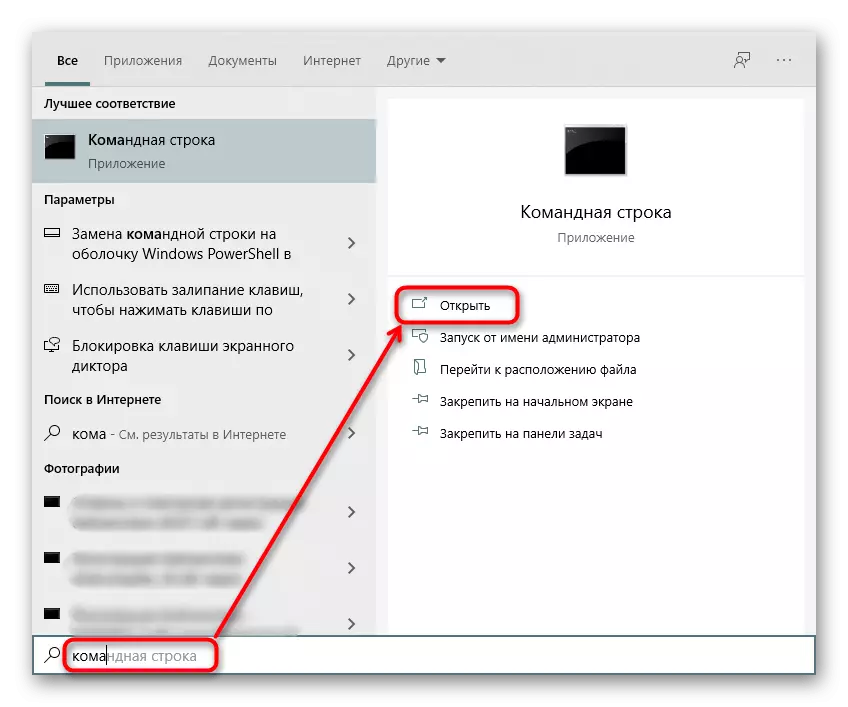
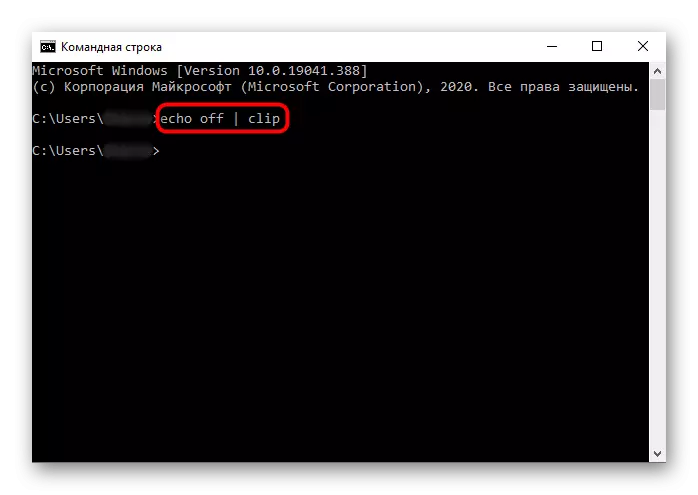
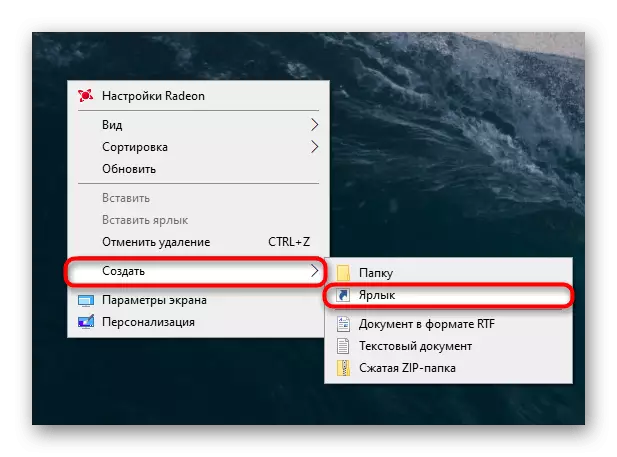
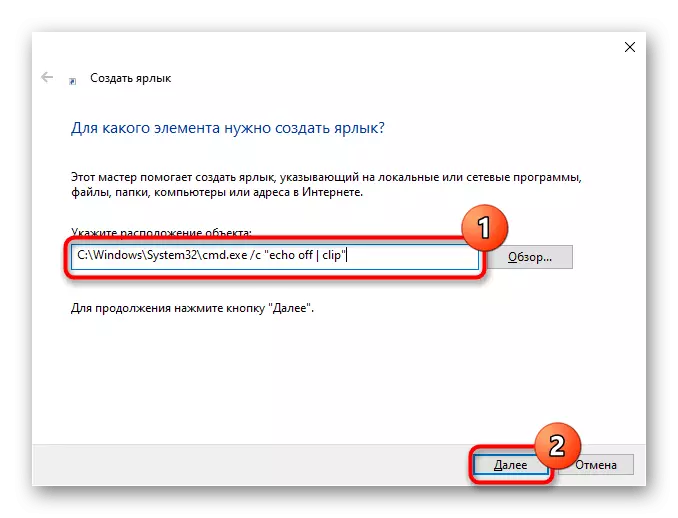
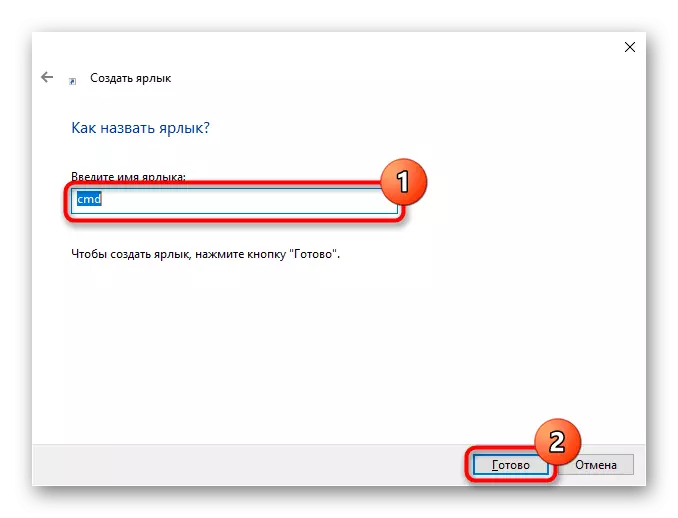
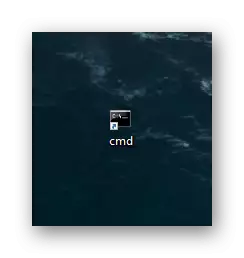
পদ্ধতি 4: প্রোগ্রাম ব্যবহার করে
অবিশুদ্ধ সফ্টওয়্যার এছাড়াও কাজের সমাধান সাহায্য করতে পারেন। ক্লিপবোর্ডের সাথে কাজ করার জন্য উপযুক্ত ম্যানেজারটি খুঁজুন (ক্লিপডিয়ারি টাইপ করুন, আপনাকে খুব পরিষ্কারভাবে নিয়ন্ত্রণ করতে এবং খুব পরিষ্কার করার অনুমতি দেয়) আপনি স্বাধীনভাবে করতে পারেন এবং আমরা একটি অ-স্ট্যান্ডার্ড সমাধান উল্লেখ করি যা বাড়ির ব্যবহারের চেয়ে কাজের উদ্দেশ্যে আরও কার্যকর। আবেদন ClipTTL ডেকে ক্লিপবোর্ড যে 20 সেকেন্ডের মুছে ফেলা হবে হয়।
- প্রোগ্রামটিতে কোন গ্রাফিক ইন্টারফেস নেই, তাই আপনি এটি চলমান কিনা তা শিখতে পারেন, এটি কেবল ট্রে এর মাধ্যমে সম্ভব। পুনরায় ক্লিক করার আগে তার আইকনে বাম মাউস বোতাম টিপে।
- যখন এটি কাজ করে, বিনিময় বাফার যে 20 সেকেন্ডের সাফ করা হয়, কিন্তু যদি এই সময় পরিবর্তন করতে প্রয়োজন হয়, তাহলে আপনি "কমান্ড লাইন 'মাধ্যমে চলমান শুরু করতে হবে।
- কনসোল খুলুন এবং clipttl.exe 50 কমান্ড, যেখানে 50 আকাঙ্ক্ষিত স্বয়ংক্রিয় পরিষ্কার সময়ের প্রতিস্থাপন (সেকেন্ডে) এবং এন্টার চাপুন টাইপ করুন।
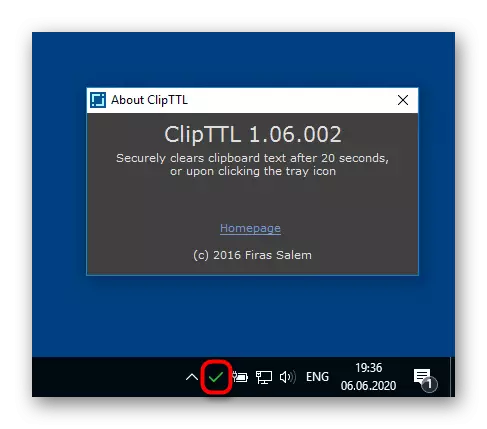
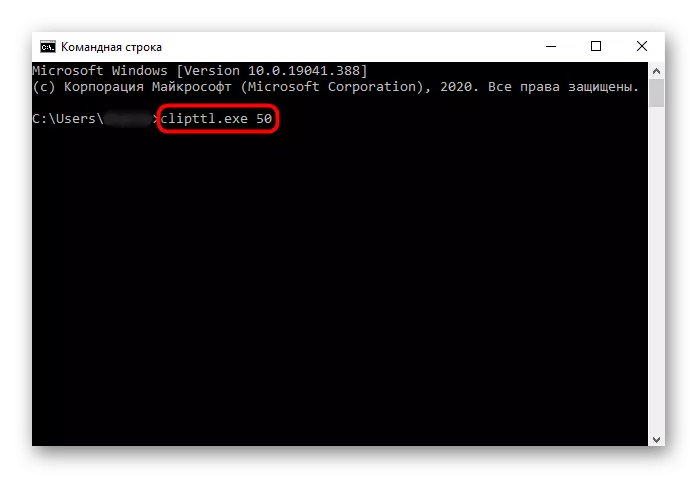
5 থেকে 20 সেকেন্ডের করুন: অ্যানালগ এটা যেহেতু মাত্র 4 প্রাপ্তিসাধ্য অপশন আছে একেবারে কোন পরিস্কার সময় নির্দিষ্ট করা, সম্ভব হবে না শুধু এখানে, ক্লিপবোর্ডের অটো-সাফ প্রোগ্রাম। এটা তোলে অতিরিক্ত সেটিংস, শুধুমাত্র অটোরান বৈশিষ্ট্য যখন কম্পিউটার চালু থাকে যোগ করা হয় নেই।
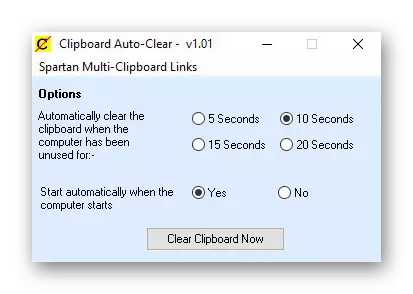
উভয় অ্যাপ্লিকেশনের ইতিমধ্যে সরকারী সাইট থেকে ডাউনলোড করা যাবে, তাই আপনি সেগুলি নিজেকে ডাউনলোড করতে উত্স খুঁজে বের করতে হবে।
